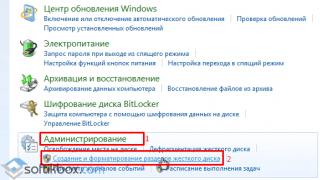Na mnogim stranicama, online igre, razne animacije i drugi interaktivni elementi otvaraju se pomoću Java appleta, uslužnog programa napisanog na istoimenom jeziku. Da biste pokrenuli program, potrebno je da instalirate i omogućite Java dodatak u vašem pretraživaču. Danas ćemo pogledati kako učitati Javu u Firefox, kao i kako riješiti određene probleme koji se javljaju prilikom korištenja dodatka.
Nekoliko važnih napomena
Preglednik verzije 52 i noviji ne podržava NPAPI dodatke, uključujući Javu, i stoga pretraživač trajno blokira pokretanje interaktivnog sadržaja stranice. Da biste deblokirali, potrebno je da kliknete na crvenu ikonu u adresnoj traci.
Ako odete na službenu Java web stranicu preko Mozille, vidjet ćete poruku da ne možete koristiti Javu iz ovog pretraživača, jer je standardni način podrške plug-inovima onemogućen.
Ako trebate posjetiti stranice sa sadržajem zasnovanim na Javi, koristite drugi pretraživač kao što je Internet Explorer ili Safari.
Počevši od verzije 8, dodatak ima poseban Java alat za deinstalaciju koji omogućava sistemu da prepozna zastarjele verzije i ukloni ih.
Java i JavaScript nisu isto. To su različiti programski jezici.
64-bitna verzija Mozille ne prepoznaje niti podržava ovaj dodatak.
Kako ga uključiti?
Sve sljedeće upute odnose se samo na verzije programa ispod verzije 52, kao i na ESR verzije ne veće od 52.
Mozilla više ne pokreće Javu automatski. Programeri pretraživača odlučili su da napuste ovu funkciju kako bi osigurali sigurnost prilikom korištenja pretraživača: dodatak je vrlo ranjiv. Međutim, možete ga sami aktivirati ručno na onim resursima u koje vjerujete.
Šta učiniti ako nema dugmeta ili se ništa nije promijenilo na stranici nakon klika na njega?
- Kliknite na kvadratnu ikonu na lijevoj strani adresne trake pretraživača.
- Odaberite jednu od sljedećih stavki menija:
- "Privremeno riješeno." Uključivanje će biti samo za trenutnu karticu. Ako ga ponovo pokrenete, morat ćete ponovo omogućiti dodatak da bi se interaktivni element pokrenuo.
- "Dozvoli i zapamti". Ako ponovo učitate trenutnu stranicu, element će se reproducirati.
Ranije ste mogli da omogućite instalirani modul u meniju "Dodaci". Korisnik je samo trebao kliknuti na dugme Omogući pored Java. Da biste onemogućili Javu, morali ste kliknuti na isto dugme.
Sadržaj se ionako ne prikazuje
Java u Firefoxu i dalje neće raditi? Najvjerovatnije imate zastarjelu verziju dodatka. Možda čak jednostavno nedostaje na računaru. Da provjerite:
- Idite na "Programi i funkcije" preko kontrolne table, koja se može pokrenuti iz Start menija.
- Pronađite Javu, kliknite desnim tasterom miša na nju i kliknite na Deinstaliraj. Ako nema dodatka, morate sami instalirati softver.

Preuzmite i instalirajte
Budući da je Windows zaštitnom zidu možda blokirano preuzimanje i instaliranje programa, privremeno ga onemogućite prije preuzimanja Java dodatka za Firefox.
1. Koristeći Mozilla Firefox, pokrenite sljedeći resurs: java.com.
2.Kliknite na crveno dugme "Download Java Free".
4.Otvorite ga. Potvrdite instalaciju: kliknite na Instaliraj.

5. Dodatni softver će biti ponuđen. Poništite ili ostavite potvrdne okvire u zavisnosti od toga da li želite da instalirate ove programe na računar ili ne. Kliknite na dugme Dalje.
6. U završnom prozoru kliknite na Zatvori.

Da li radi?
Nakon instalacije potrebno je da se uvjerite da Java plugin radi u Mozilla Firefoxu, da su elementi pokrenuti (pretraživač ih "vidi"). Da biste to učinili, morate otvoriti poseban test aplet.
Problem sa izvršavanjem Java modula
Ako imate Firefox 42 i izbačeni ste iz pretraživača kada pokušate da pokrenete Java modul, postavka konfiguracije će vam pomoći.
- Pokrećemo pretraživač. Unesite sljedeće u adresnu traku: about:config.
- Potvrdite da ste svjesni rizika povezanog s promjenom postavki konfiguracije.
- Kliknite desnim tasterom miša na listu i izaberite "Novo" iz malog menija, a zatim kliknite na "Boolean".
- Zatim dodajte ime svojstva: dom.ipc.plugins.java.enabled.
- Odaberite false. Kliknite OK.
Da bi komponenta animacije stranica, razvijena na bazi Java jezika, radila u Firefoxu u verzijama ispod 52, morate omogućiti dodatak posebno za svaku stranicu.
Ako pretraživač reproducira video zapise bez ikakvih problema, stranice su pune online aplikacija i zadovoljavaju različite zgodne funkcije, tada je Java dodatak omogućen i radi dobro. Javu koristi većina sajtova, tako da ako ne rade kako treba, potrebno je da shvatite kako da omogućite podršku za ovu tehnologiju.
Za Google Chrome: Upišite "about:plugins" u adresnu traku vašeg pretraživača. Pronađite Javu na listi dodataka i provjerite njen status. Ako se prikaže "Omogući", kliknite na njega. Kada je dodatak omogućen, na ekranu se pojavljuje poruka “Disable”. Kako ubuduće ne biste morali potvrđivati uključivanje Jave, označite polje pored stavke „Uvijek dozvoljeno“. Možda ćete naići na situaciju u kojoj Java uopće nije instalirana. Zatim možete pratiti vezu i provjeriti je klikom na odgovarajući red. Ako usluga otkrije odsustvo Java dodatka, od vas će biti zatraženo da ga preuzmete i instalirate. Nakon uspješne instalacije, prozor pretraživača će od vas tražiti da omogućite Javu ili ćete je morati omogućiti korištenjem gore opisane metode. Za Mozilla FireFox: pozovite meni pretraživača (u gornjem desnom uglu ekrana) i idite na odeljak „Dodaci“. U prozoru koji se otvori idite na karticu "Plugins" i pronađite programe Java (TM) platforme na listi prethodno instaliranih programa. Postavite vrijednost opcije Java operacije na Always On. U slučaju da Java nije na listi dodataka, prvo je morate instalirati sa linka. Za Opera: pošto ovaj pretraživač već ima ugrađene Java komponente, omogućen je istovremeno sa svim dodacima. Da biste to učinili, u meniju "Postavke" pronađite karticu "Veb stranice", a zatim aktivirajte stavku "Automatski pokreni" u odjeljku "Dodaci". Za Internet Explorer: u stavci menija pretraživača, koja se može otvoriti klikom na ikonu zupčanika u gornjem desnom uglu ekrana ili pritiskom na Alt + X, izaberite „Internet opcije“. Zatim pronađite karticu "Sigurnost" i kliknite na dugme "Prilagođeno". Pojavit će se impresivna lista opcija, među kojima morate pronaći stavku "Pokreni Java Application Script" i omogućiti je. Za Yandex.Browser: omogućavanje Jave je gotovo isto kao i ovaj proces u Chromeu. Upišite "browser://plugins" u adresnu traku i pritisnite "Enter". Otvoriće se prozor sa listom instaliranih dodataka. Ako je Java dodatak onemogućen, komanda Enable će biti aktivna i font oznake će biti svijetli. Nakon omogućavanja, označite polje pored "Uvijek dozvoli" i zatvorite prozor postavki.Sada znate više od toga kako omogućiti Java podršku u vašem pretraživaču. Ako postoje problemi s drugim dodacima, algoritam radnji će biti isti. Imajte na umu da Java i JavaScript nisu ista stvar, a podrška za potonje je omogućena na potpuno drugačiji način.
Ako koristite Firefox pretraživač, zvani Mozilla, za surfanje Internetom i povremeno naiđete na problem učitavanja video zapisa, slika ili izostanak bilo kakve reakcije kada kliknete na dugme negdje na web stranici, nered može biti uzrokovan Java postavke prikaza u vašem pretraživaču. možete saznati u ovom članku.
Šta je "Java" i zašto je vaš pretraživač ne voli
Java je danas jedna od široko rasprostranjenih web tehnologija. Zasnovan je na funkcioniranju mnogih stranica i programa. Zašto Java podrška nije omogućena u pretraživaču? Firefox odbija automatski podržavati Javu jer je smatra ranjivom na viruse. U budućnosti, Firefox planira potpuno ukinuti podršku za sve dodatke (alatke za reprodukciju sadržaja) osim za Adobe Flash.
Ali takva politika Mozille u vezi s Javom uopće ne znači da će, kada uključite odgovarajući dodatak, milion zlonamjernih programa odmah pohrliti na vaš računar. Ponekad morate da omogućite Javu u Firefoxu iz razloga performansi sajta. To se može učiniti na nekoliko načina.
Pojedinačna instanca uključivanja Jave
Recimo da surfate internetom, pronađete video koji vas zanima i želite da ga pogledate. Pritisnete dugme Play, ali umesto reprodukcije, prikazuje se sledeći ekran:
Jedina radnja koju trebate poduzeti je da kliknete na natpis. Osim toga, Firefox može od vas zatražiti da zapamtite ovu stranicu i uvijek aktivirate Java dodatak na njoj. Ako vjerujete ovoj stranici, potvrdite svoj izbor u dijaloškom okviru (Dozvoli i zapamti - "Dozvoli i zapamti").

Također, ponekad blokiranje aplikacija dolazi iz same Jave, a ne iz Firefoxa. Modernije verzije Jave imaju niz prilično strogih zahtjeva za pokretanje aplikacija. Ako je programer nepoznat, tada će najvjerovatnije biti blokirana mogućnost pokretanja Java aplikacije. Čak i ako odlučite da ručno omogućite Javu u Firefoxu pristupom sigurnosnim postavkama i odabirom željene stranice ili aplikacije kao izuzetka, pretraživač će ih i dalje smatrati sumnjivim i prikazati upozorenje o potencijalnoj prijetnji.
Kako omogućiti Java podršku u Firefoxu
Postoji još jedan način da dođete do aktiviranja Java podrške. Prvo morate doći na stranicu sa dodacima (otvorite meni i odaberite dugme "Dodaci" ili pritisnite prečicu na tastaturi Ctrl-Shift-A). Vidjet ćete listu dodataka, među kojima moramo pronaći sljedeće:

Ako ovaj dodatak nije na listi, koristite traku za pretragu u gornjem desnom uglu. Možete pretraživati po riječi Java - pretraga će vratiti nekoliko dodataka od kojih možete odabrati odgovarajući, prethodno proučivši koje funkcije su dizajnirani za obavljanje.
Ako vam svi gore navedeni koraci nisu pomogli da omogućite Javu u Firefoxu, možda ćete morati potpuno ažurirati aplikaciju na svom računalu. Da biste to učinili, morate preuzeti najnoviju verziju sa web stranice programera i instalirati je na svoj uređaj. Nakon toga pokušajte ponovo otvoriti Firefox i pokrenuti problematičnu stranicu ili aplikaciju. Na kraju, hiroviti sajt se može otvoriti u drugom pretraživaču i videti kako se tamo ponaša.
Java je poseban programski jezik, bez kojeg Mozilla Firefox na računaru neće moći prikazati interaktivni sadržaj stranice. Svaki korisnik može lako provjeriti da li njegov pretraživač podržava Java ili ne.
Idite na http://www.java.com/download/uninstallapplet.jsp, kliknite na crveno dugme i sačekajte neko vreme. Ako vidite interaktivni sadržaj na stranici, onda je Java podržana i sve je u redu. Ako vidite samo sivi ekran umjesto sadržaja, onda nešto nije u redu. Moguće je da Java nije podržana ili je trenutna verzija zastarjela.
Korisnik može sam da omogući Javu. Kliknite na odgovarajuće dugme na stranici. Mozilla će pitati: privremeno dozvoliti ili dozvoliti i zapamtiti? U prvom slučaju, Java je uključena u jednom trenutku. Kada ponovo posjetite stranicu, morat ćete ponovo omogućiti Java podršku. U drugom slučaju sve je lakše. Uključite ga jednom i uživajte u sadržaju sljedeći put kada posjetite.
Instalirajte Javu od nule
Ako vaša trenutna verzija pretraživača ne podržava Javu, imate opciju da je jednostavno instalirate. Idite na http://java.com/ i odaberite Besplatno preuzimanje. Imajte na umu: ovaj dodatak je potpuno besplatan i apsolutno siguran za vaš pretraživač.
Nakon učitavanja će vam pokazati upozorenje. Kliknite na njega da pokrenete instalater. Da biste to učinili, kliknite na Instaliraj. Tokom instalacije, aplikacija će od vas tražiti da instalirate dodatni softver. Preporučuje se da to odbijete, da biste to učinili, poništite prethodno postavljene potvrdne okvire.
Kliknite na dugme Dalje, a kada se pojavi dugme Zatvori. To je to, Java je instalirana u vašem pretraživaču i možete uživati u interaktivnom sadržaju stranica. Ako se interaktivni sadržaj i dalje ne prikazuje, pokušajte ponovo pokrenuti pretraživač. Nakon toga bi sve trebalo da funkcioniše.
Java se uglavnom koristi za online igrice. Da biste ispravno radili, morate ga ispravno instalirati i s vremena na vrijeme ažurirati. Takođe je potrebno zapamtiti da je Java programski jezik.
Instalacija je prilično jednostavna, samo posjetite web stranicu programera i preuzmite (java.com). Tamo potvrđujemo korisnički ugovor i preuzimamo. Inače, potpuno je besplatan, nema potrebe za plaćanjem za preuzimanje i nema skrivenih naknada.
Nakon preuzimanja aplikacije na računar, zatvorite njušku i ostale pretraživače koje koristite. Tek nakon zatvaranja svih pretraživača, počnite da instalirate aplikaciju.
Ažuriraj
Nakon preuzimanja i instaliranja Jave, podesite je da se ažurira automatski. Program će sam provjeriti ima li ažuriranja i obavijestiti vas o tome. Možete promijeniti postavke ažuriranja na kartici Ažuriranje na kontrolnoj tabli.
Tamo možete i ručno provjeriti ima li ažuriranja, ali je zgodnije, naravno, dozvoliti samom programu da to učini. Ne zaboravite da obrišete stare verzije Java aplikacije nakon ažuriranja - to će pomoći u uštedi prostora na tvrdom disku i eliminisati moguće sigurnosne rizike za vaš lični računar. 
Kako provjeriti funkcionalnost ove aplikacije
Sve je vrlo jednostavno, za provjeru samo idite na stranice za testiranje:
Neće vam oduzeti više od deset minuta vremena, ali ćete saznati da li vam ovaj program odgovara.
Pravilno uključivanje ove aplikacije
Omogućavanje Jave ne donosi nikakve probleme. Samo slijedite upute i bit će sve u redu:

Rješavanje problema s aplikacijom
Postoji nekoliko razloga zašto programski dodatak može prestati raditi. Razmotrite najosnovnije:

Uklanjanje Java dodatka
Odaberite svoj operativni sistem i striktno slijedite upute.
- U "Start" odaberite "Control Panel".
- Pronađite karticu "Deinstaliraj programe".
- Odaberite program i kliknite na "Izbriši" i potvrdite svoju radnju.
- Standardno otvorite "Start".
- Zatim dolazi Control Panel.
- Zatim Programi.
- I posljednji "Programi i funkcije", tamo odabiremo aplikaciju i brišemo je.
- Idemo na "Start".
- Sljedeće "Postavke".
- Tamo nalazimo "Sistem".
- "Prijave".
- Odaberemo program koji smo odlučili ukloniti (u našem slučaju Java), kliknemo na njega i dugme "Izbriši".